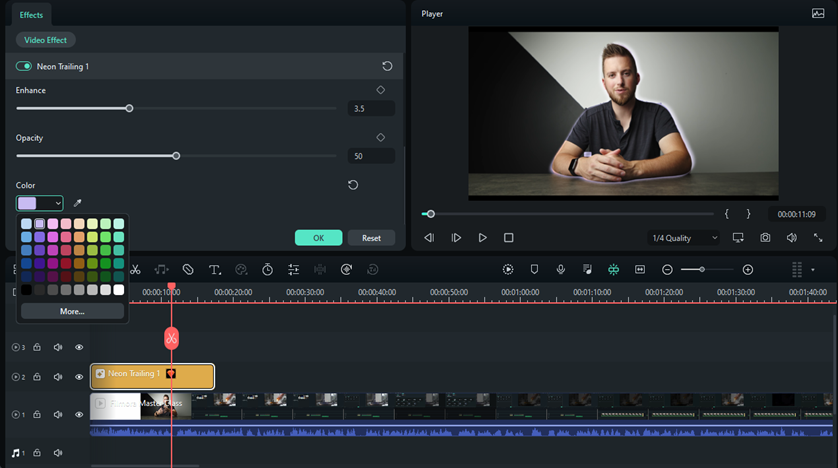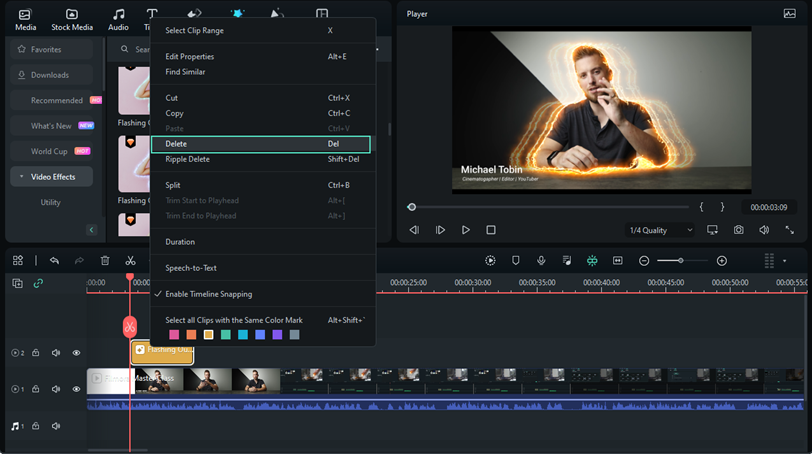Filmora 11 用戶指南
-
開始使用 - Windows 系統
-
新功能
-
系統要求規範
-
啟動視窗
-
面板佈局
-
建立專案
-
導入
-
錄製
-
編輯視頻
-
編輯色彩
-
編輯音頻
-
編輯動畫
-
編輯速度
-
編輯 AI
-
添加特效
-
視頻特效
-
視頻轉場
-
添加音頻
-
添加標題
-
添加元素
-
導出剪輯
-
使用 Wondershare Drive
-
性能提高
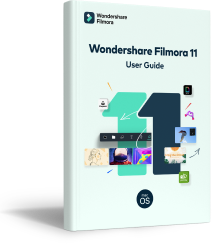
在下方下載 PDF 格式的用戶指南
下載
Filmora 教程影片
Filmora 9 & 10 用戶指南
AI Portrait
AI Portrait 是 Wondershare Filmora 中的一種創意 AI 特效。它可以在不使用“綠幕”或“色度鍵”的情況下去除影片背景,並允許你添加邊框、毛刺特效、像素化、噪聲或分段影片特效。
注意:
可以將AI Portrait 附加組件添加到Wondershare Filmora ,但需要 額外付費(訂閱)。你購買此附加組件時不包含 Filmora 許可證。AI Portrait附件組件最適合正對攝影機的真實和單一對象。多人人像、快速移動和逆光將會影響 AI Portrait的效果。請按照以下步驟使用 AI Portrait 附加組件刪除影片背景:
添加AI Portrait 特效
將影片素材導入時間線,然後轉到頂部工具欄上的 特效>AI Portrait 。你將在這裡看到所有 21 種 AI Portrait特效。

AI Portrait特效
點擊AI Portrait 縮略圖並在預覽視窗中查看。如果要添加AI Portrait 特效,請將 AI Portrait 特效拖動到時間線或點擊AI Portrait縮略圖上的 添加 圖標。將會彈出一個視窗,提醒你購買“AI 特效”。你可以忽略它以繼續試用或直接購買。
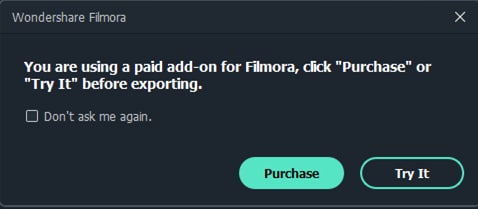
購買通知
預覽特效
拉長或縮短 AI Portrait 特效以適合影片片段長度。播放影片並檢查結果。你可以將多個 AI Portrait特效拖放到時間線中,從而對你的影片添加多個AI Portrait特效。

預覽AI Portrait 特效
相關文章
推薦文章
了解更多熱門文章。
常見問題
了解更多常見問題。